Die meisten Menschen stellen sich nicht gerne in einer Notsituation vor, aber wie das Sprichwort sagt: "Es passiert etwas." Es wird bestimmt eine Zeit geben Wenn Sie aus dem einen oder anderen Grund Hilfe benötigen, kann Ihr Android-Telefon dankenswerterweise ein äußerst hilfreiches Hilfsmittel sein, um Sie zu halten sicher.
In diesem Artikel gehen wir auf die Notfallinformationsfunktion von Android ein und zeigen Ihnen, wie Sie sie einrichten und verwenden. Es dauert nur ein paar Minuten Ihrer Zeit und die Auswirkungen, die es in einer Zeit der Not haben kann, sind von unschätzbarem Wert.
Alle folgenden Screenshots wurden auf einem Motorola-Telefon mit Android 10 aufgenommen. Einige Elemente der Benutzeroberfläche sehen je nach Telefon unterschiedlich aus, aber alle Kernschritte sollten gleich bleiben.
Verizon bietet das Pixel 4a für nur 10 US-Dollar pro Monat auf neuen Unlimited-Linien an
So fügen Sie Ihrem Android-Telefon Notfallinformationen hinzu
Möglicherweise wissen Sie das nicht, aber auf Ihrem Android-Telefon befindet sich eine ganze Einstellungsseite, auf der Sie sich befinden kann verschiedene Notfallinformationen über sich selbst eingeben - insbesondere medizinische Details und Notfälle Kontakte.
Der Zugriff auf diese Einstellungen und die Konfiguration aller Einstellungen ist recht einfach. Lassen Sie uns also ohne weiteres loslegen:
- Öffne das Einstellungen App auf Ihrem Android-Handy.
- Scrollen Sie zum Ende der Seite.
- Zapfhahn Über das Telefon.
-
Zapfhahn Notfall Information.
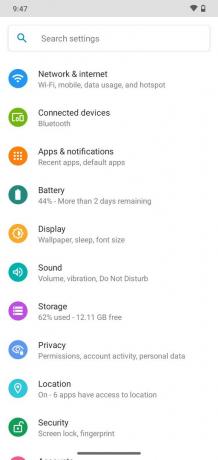
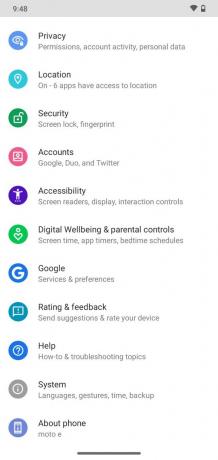
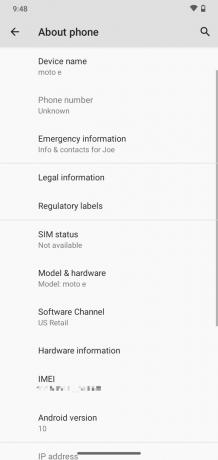 Quelle: Android Central
Quelle: Android Central - Zapfhahn Information hinzufügen.
- Geben Sie alle Ihre medizinischen Daten ein.
-
Tippen Sie auf die Pfeil nach hinten zurück zu gehen.
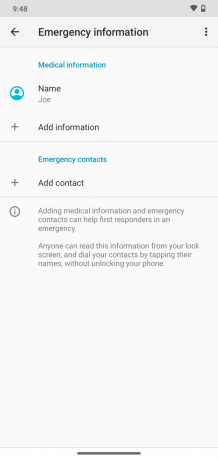
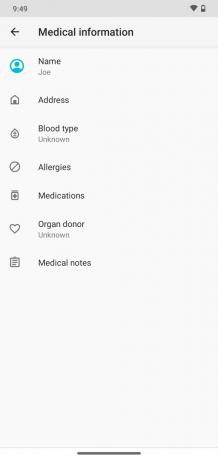
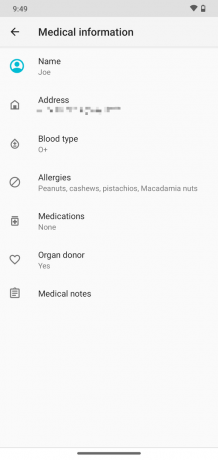 Quelle: Android Central
Quelle: Android Central - Zapfhahn Kontakt hinzufügen Notfallkontakte hinzufügen.
- Wählen Sie den Kontakt aus, den Sie hinzufügen möchten.
-
Wenn Sie weitere hinzufügen möchten, wiederholen Sie diesen Vorgang immer wieder, bis Sie fertig sind.
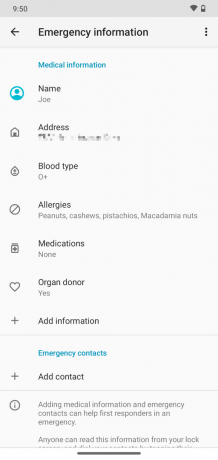
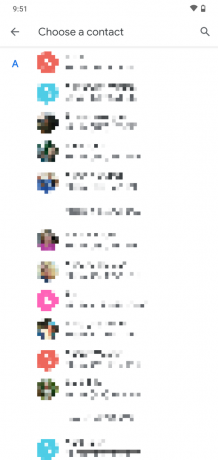
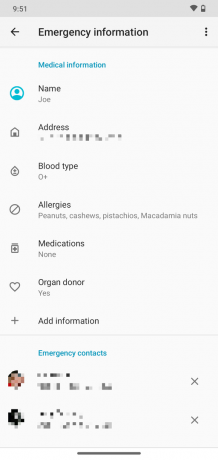 Quelle: Android Central
Quelle: Android Central
Einfach so haben Sie Ihr Android-Handy erfolgreich mit allen wichtigen Details gefüllt, die a Je nachdem, in welcher Situation Sie sich befinden, müssen Polizeibeamte, Feuerwehrleute oder Rettungskräfte möglicherweise wissen im.
Wie auf diese Informationen zugegriffen wird, zeigen wir Ihnen im folgenden Abschnitt.
So zeigen Sie Ihre Notfallinformationen an
Während Sie sich tief in die Einstellungen Ihres Telefons wagen müssen, um diese Informationen hinzuzufügen, müssen Sie während eines tatsächlichen Notfalls darauf zugreifen viel einfacher. So sieht es aus:
- Halten Sie den Netzschalter Ihres Telefons gedrückt.
- Zapfhahn Notfall.
- Zapfhahn Notfall Information.
-
Tippen Sie erneut auf dieselbe Schaltfläche.
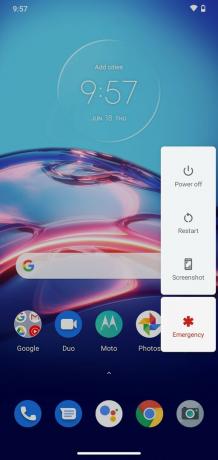
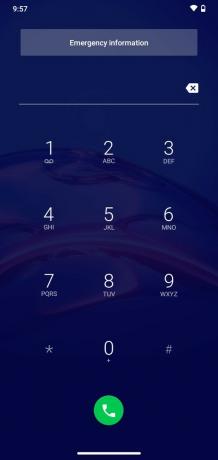
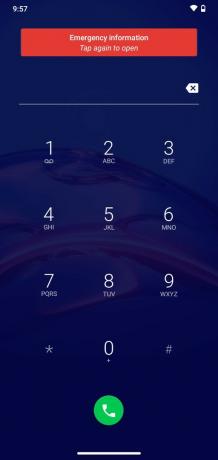 Quelle: Android Central
Quelle: Android Central
Auf diese Weise werden Sie zu einer neuen Seite weitergeleitet, auf der alle Ihre Notfallinformationen angezeigt werden - einschließlich Name, Adresse, Blutgruppe, Allergien usw. Hier werden auch Ihre Notfallkontakte mit Namen, Profilbildern und Verknüpfungen angezeigt, mit denen Sie sie schnell anrufen können.
